Word 365: Įjungti arba Išjungti Automatinį Išsaugojimą

Norite įjungti arba išjungti Automatinio Išsaugojimo parinktį? Sužinokite, kaip įjungti arba išjungti Automatinio Išsaugojimo funkciją Word 2019 arba Microsoft 365.
Gali būti taip lengva prarasti naratyvo kontrolę, o tuo labiau, kai pasakojimas yra vaizdo konferencija, kurią reikia organizuoti profesiniais tikslais. „Zoom“ neabejotinai turėjo gana audringą kelionę naršant su valdymu susijusius aspektus savo vaizdo konferencijų programoje. Mes netgi matėme, kaip jie kovojo su dideliais saugumo pažeidimais pirmoje uždarymo pusėje, kai programėlė staiga pastebėjo didelį vartotojų, kurie sunkiai prisitaikė prie naujų aplinkybių, pakilimą.
Taigi įdomu, kaip virtuali vaizdo konferencijų programa, tokia kaip „Zoom“, įveikė šią krizę ir sukūrė veiksmingą jų programos kontrolės elementą. Taikydami tam tikrus patikrinimus ir pusiausvyrą, įskaitant procesą, leidžiantį žmonėms saugiai patekti į „Zoom“ susitikimą, jie tikrai numatė ir apėmė visas savo bazes. Štai kaip leisti žmonėms dalyvauti mastelio keitimo susitikime.
Susijęs: Kaip pakeisti pavadinimą naudojant priartinimą
Turinys
Priėmimo procesas naudojant mastelį
Galima pastebėti, kad „Zoom“ kūrėjai priima kuo daugiau atsiliepimų ir juos efektyviai įgyvendina dėl to, kaip vartotojai įleidžiami į susitikimus. Priimančiojo patogumui nustatytas tinkamai pritaikomas priėmimo procesas. Šis procesas suteikia daugiau kontrolės būdų, pavyzdžiui, leidžia šeimininkui nuspręsti, kam ir kaip leisti žmones dalyvauti mastelio keitimo susitikime.
Iš esmės, rengėjas gali nuspręsti leisti į susitikimą bet ką, kurį nori, ir tai nėra taip paprasta, kaip spustelėti parinktį Priimti, yra apgalvotų pakeitimų, kurie palengvina rengėjo darbą, ypač jei yra didžiulis dalyvių skaičius.
Didžiausias priėmimo proceso veiksnys Laukiamajame. Dabar supraskime Laukimo kambario paskirtį.
Susiję: Kaip pakelti ranką priartinus
Kas yra „Zoom Waiting Room“ funkcija?
Pagalvokite apie realų laukimo kambarį, kuriame reikia palaukti prieš eidami į patalpą, kurioje galite atlikti gydytojo apžiūrą / konsultaciją. Padidinimo laukimo kambario funkcija yra virtuali tikrojo daikto versija.
Iš esmės, kaip šeimininkas, galite pasirinkti įtraukti į susitikimą laukimo kambarį, kuriame dalyviai turi „laukti“, kol patvirtinsite jų priėmimą į susitikimą. „Zoom“ netgi perkėlė šią Laukimo kambario funkciją į kitą lygį, leisdama mokamiems vartotojams pritaikyti kambarį prekės ženklo logotipu ir spalvomis.
Kalbant apie realios funkcijos atkartojimą, mastelio keitimo laukimo kambarys ne tik priartėja, bet ir pagerina naudotojų patirtį, o tai visada gali būti vertinama.
Susiję: Kaip matyti visus asmeniniame kompiuteryje ir telefone esančius Zoom
Kaip įtraukti žmones į „Zoom“ susitikimą
Staliniams kompiuteriams ir mobiliesiems skirta mastelio keitimo programa leidžia pagrindiniam kompiuteriui suaktyvinti laukimo kambario parinktį, kurią paaiškinsime mokymo programoje. Pažiūrėkime, kaip dabar leisti žmonėms dalyvauti „Zoom“ susitikimuose.
Kompiuteryje
Dalyviui spustelėjus susitikimo nuorodą, kad prisijungtų prie jūsų susitikimo, susitikimo ekrano dešinėje pamatysite antraštę „Laukiamoji patalpa“. Spustelėkite Priimti , kad dalyvis galėtų prisijungti prie susitikimo ir bendrauti su kitais.
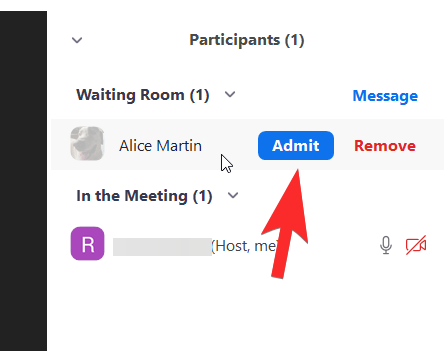
Taip įleidžiate (arba ne) dalyvius į darbalaukio mastelio keitimo programą.
Kalbu telefonu
Savo mastelio keitimo programoje vieną kartą bakstelėkite ekraną, kad ekrano apačioje būtų rodomos parinktys. Dabar palieskite dalyvius.
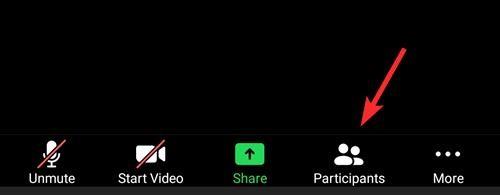
Skiltyje „Laukimas“ matysite vartotojus, kuriuos galite leisti. Bakstelėkite Priimti, kad vartotojas galėtų prisijungti prie susitikimo.
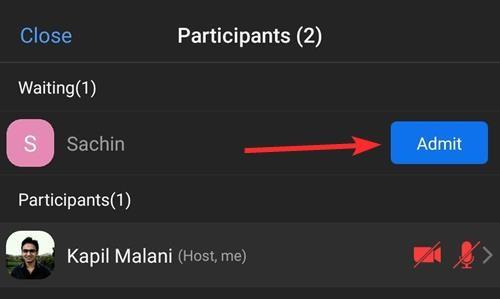
Ką daryti, jei susitikimas užrakintas?
Turite pastebėti funkciją Užrakinti susitikimą tiesiai virš Laukimo kambario funkcijos. Tai dar viena „Zoom“ teikiama funkcija, leidžianti geriau valdyti pagrindinį kompiuterį. Kai visi dalyviai prisijungia prie susitikimo arba praleido terminą, reikalingą prisijungti, galite suaktyvinti funkciją Užrakinti susitikimą ir neleisti kitiems dalyvauti susitikime.
Iš esmės, suaktyvinus susitikimo užrakinimo funkciją, net jei dalyvis turi susitikimo ID / kvietimą, jis negali prisijungti. Ši funkcija yra labai efektyvus būdas neįleisti daugiau žmonių į mastelio keitimo susitikimą.
Norėdami įleisti daugiau dalyvių, turite atrakinti susitikimą ir paspausti mygtuką Priimti, kaip nurodyta aukščiau, kad priimtumėte dalyvius.
Ką mato dalyvis, būdamas laukiamajame?
Nors, viena vertus, vedėjas tikriausiai gali būti užklijuotas dalyvių, laukiančių, kol bus priimtas į Susirinkimą, vardais, pats dalyvis atsidurs akis į akį su ekranu, kuris atrodo maždaug taip:
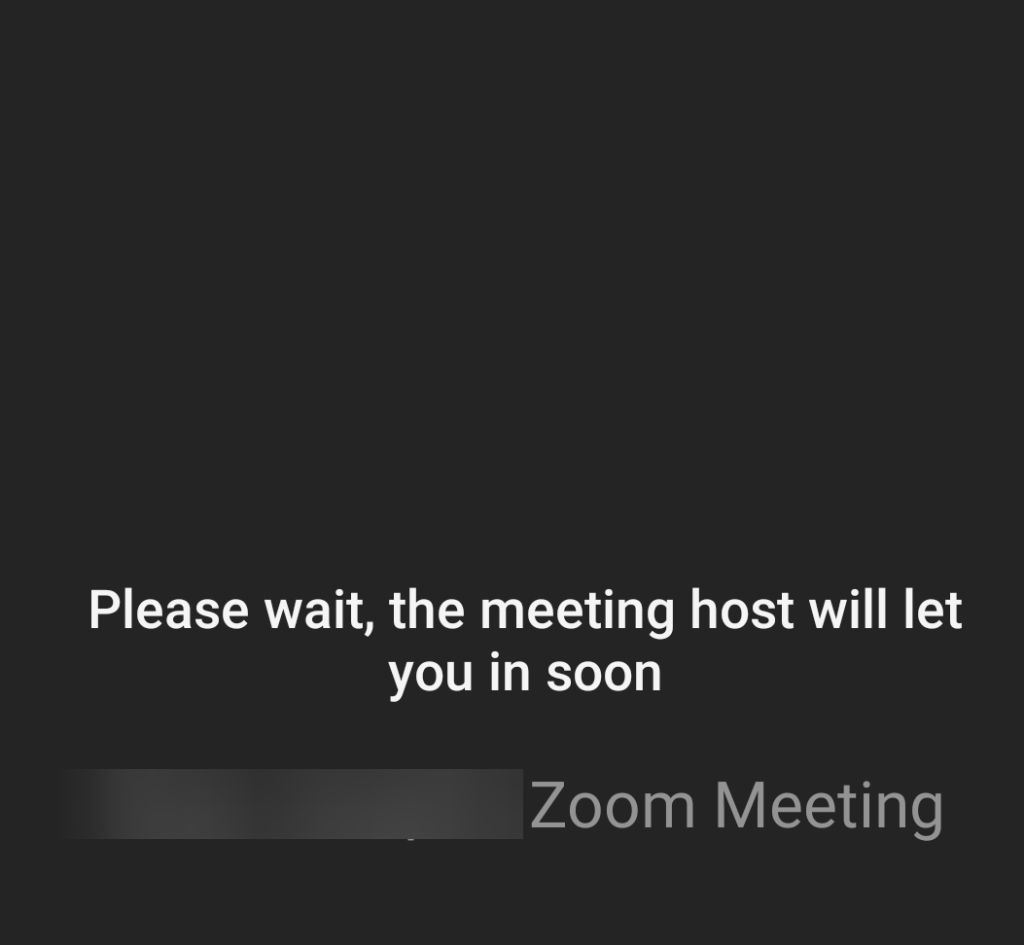
Jei turite mokamą „Zoom“ paskyrą, netgi galėsite pritaikyti Laukimo kambario išvaizdą ir jausmą, kaip jums patinka. Taigi, jei norite pridėti logotipą, dizainą ir spalvas, kurios reprezentuoja jūsų įmonę / organizaciją, tuomet viskas, ką galite padaryti, kad sukurtumėte unikalią patirtį dalyviams.
Kaip išjungti laukimo kambarį „Zoom“.
Jei nenorite, kad žmonės būtų laukiamajame, galite išjungti laukimo kambarį, kad visi, turintys kvietimą, galėtų tiesiog prisijungti. Štai kaip galite išjungti laukiamąjį, kad žmonės galėtų prisijungti be jų.
Kompiuteryje
„Zoom“ turi darbalaukio programą, kurią galite pasiekti vienu iš dviejų būdų. Arba einate į „ Zoom“ svetainę naudodami naršyklę, kur galite paleisti programą spustelėdami „ Rengti susitikimą“ > „ Su vaizdo įrašu įjungta/išjungta“
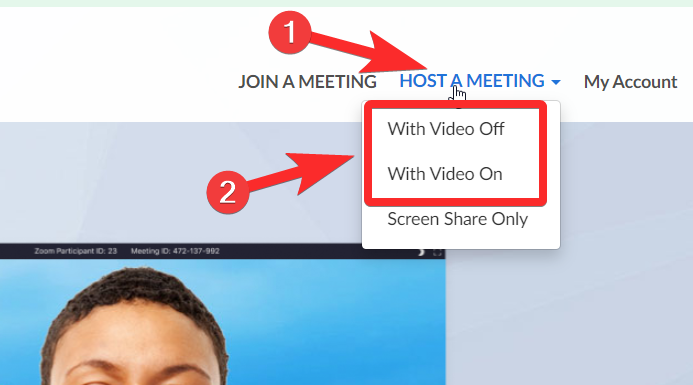
Arba paleiskite mastelio keitimo programą tiesiai iš meniu Pradėti .
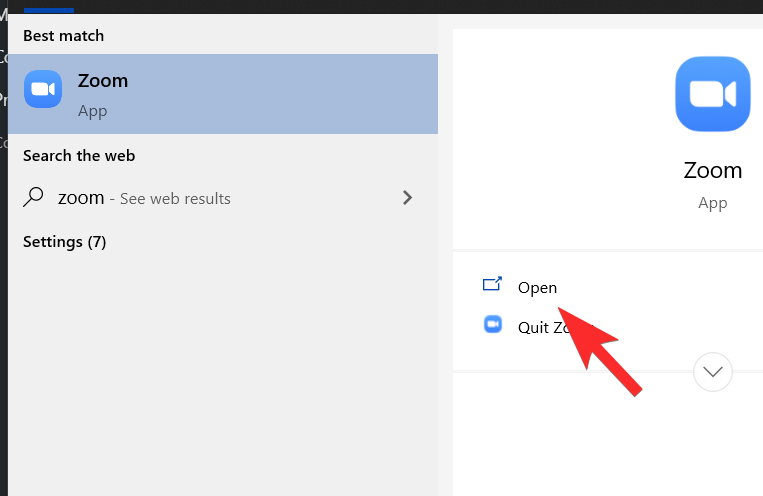
Tada šios mokymo programos tikslais pasirinkite parinktį Naujas susitikimas .
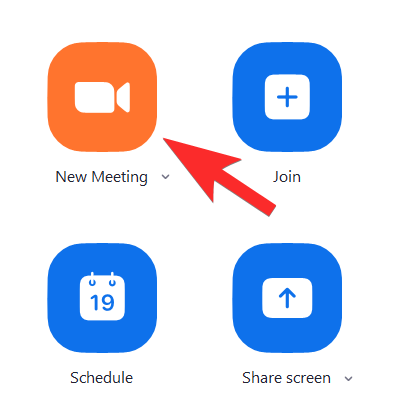
Susitikimo puslapis bus atidarytas atskirame skirtuke. Galite pakviesti kitą dalyvį, jei norite pamatyti, kaip saugos funkcija reaguoja ir jūsų atveju. Spustelėkite saugos piktogramą, kurią pamatysite apačioje.
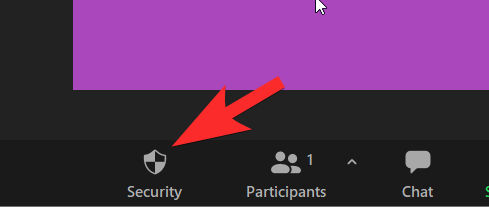
Pasirodžiusiame meniu galite nuspręsti, ar norite įjungti / išjungti laukimo kambario parinktį. Laukimo kambario parinktis iš anksto įjungta taip:
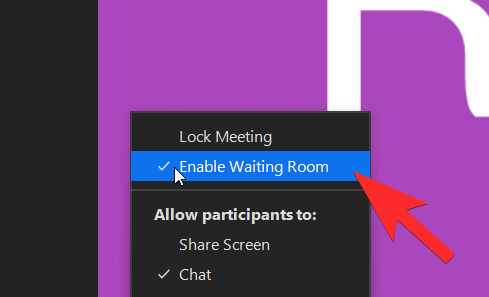
Spustelėję jį, jį išjungsite. Tokiu atveju dalyviai atvyks tiesiai į susitikimą ir negalėsite valdyti srauto.
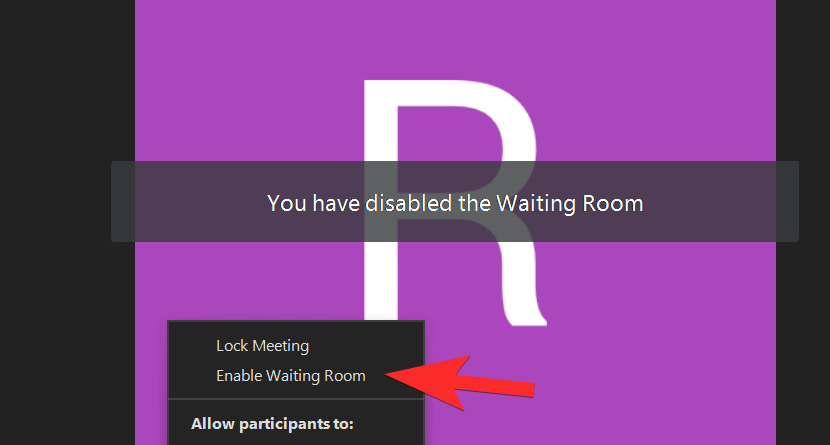
Be to, jūs taip pat galite nuspręsti, ką dalyviai gali arba ko negali daryti jūsų mastelio keitimo susitikime, naudodami šias nustatymo parinktis tame pačiame saugos meniu.
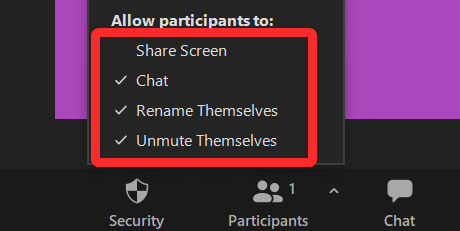
Taip pat galite pasirinkti įjungti / išjungti Laukimo kambario funkciją trijų taškų meniu apačioje dešinėje.
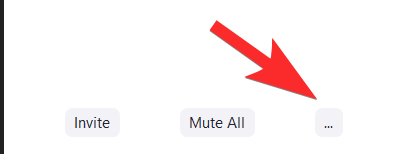
Čia taip pat galite spustelėti parinktį Įjungti laukimo kambarį .
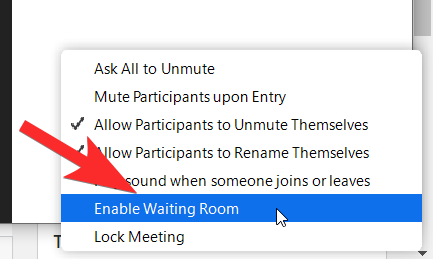
Kalbu telefonu
Telefone atidarykite mastelio keitimo programą. Jei jo neturite, atsisiųskite ir įdiekite iš „ Play Store“ arba „ App Store“ , priklausomai nuo įrenginio. Atidarę programą, pasirinkite parinktį Naujas susitikimas .
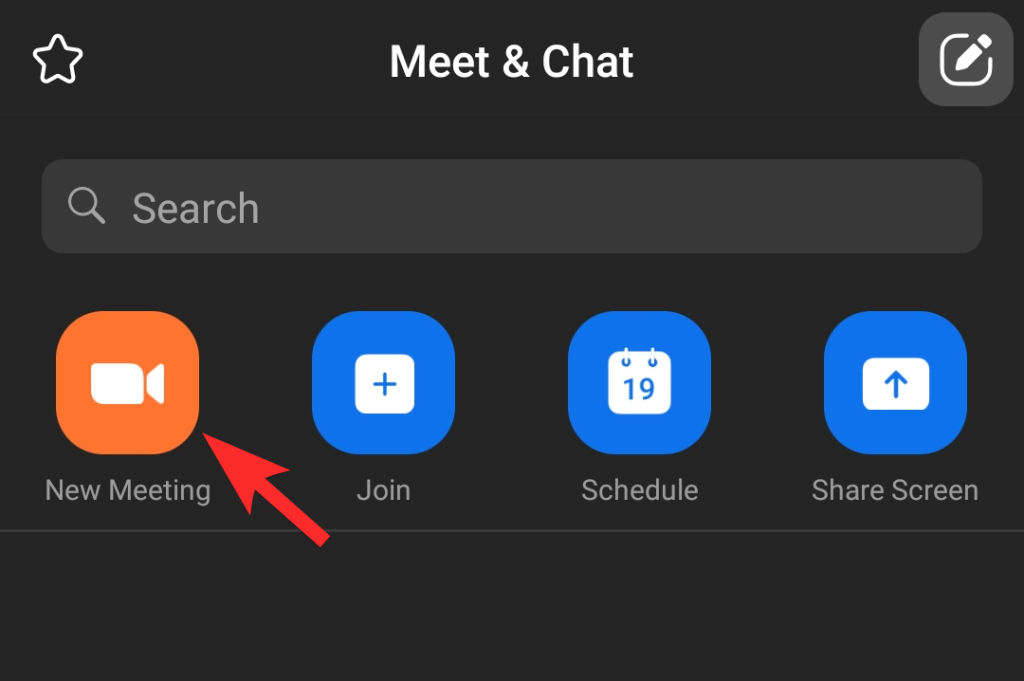
Būsite paraginti pradėti naują susitikimą.
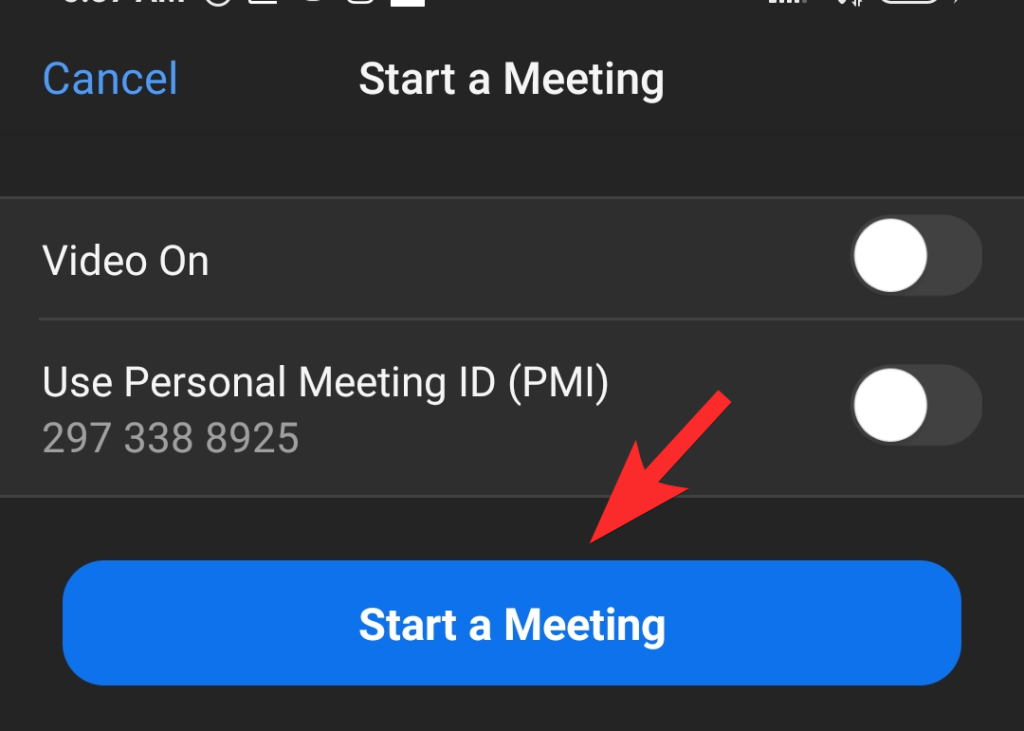
Dabar atsidursite susitikime. Čia pasirinkite parinktį Susitikimo nustatymai .

Kai esate susitikimų nustatymuose, galite įjungti / išjungti laukimo kambario funkciją, atsižvelgdami į tai, kaip norite leisti dalyvius į mastelio keitimo kambarį.
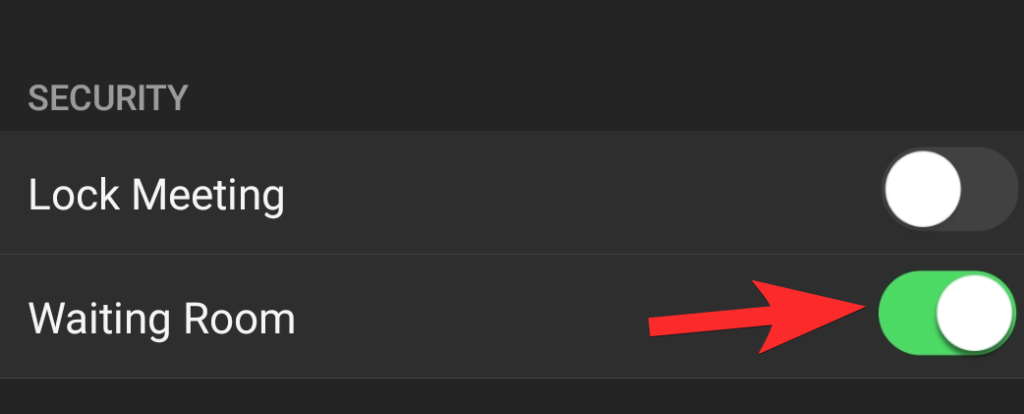
Viskas gerai!
Kokia jūsų Zoom patirtis iki šiol? Laukiame jūsų komentaruose. Rūpinkitės ir būkite saugūs!
Norite įjungti arba išjungti Automatinio Išsaugojimo parinktį? Sužinokite, kaip įjungti arba išjungti Automatinio Išsaugojimo funkciją Word 2019 arba Microsoft 365.
Sužinokite, kaip lengvai pašalinti Bing iš Windows 11 paieškos sistemos, kad gautumėte geresnius paieškos rezultatus.
Sužinokite, kaip išspręsti „Windows 11“ failų naršyklės problemas ir atnaujinti į modernią sąsają su mūsų naudingais patarimais.
Sužinokite, kaip greitai ir lengvai rasti „Mano kompiuterį“ sistemoje „Windows 11“ ir „Windows 10“. Šiame straipsnyje pateikiame naudingus patarimus ir sprendimus.
Neskelbkite savo nuotraukų nemokamai „Instagram“, kai už jas galite gauti pinigų. Skaitykite ir žinokite, kaip užsidirbti pinigų „Instagram“ ir išnaudokite visas šios socialinių tinklų platformos galimybes.
Sužinokite, kaip lengvai redaguoti ir pašalinti PDF metaduomenis. Šis vadovas padės lengvai redaguoti arba pašalinti PDF metaduomenis keliais paprastais būdais.
Ar žinote, kad „Facebook“ turi visą jūsų telefonų knygos kontaktų sąrašą kartu su jų vardu, numeriu ir el. pašto adresu.
Dėl šios problemos kompiuteris gali tinkamai neveikti ir gali reikėti pakeisti saugos nustatymus arba atnaujinti tvarkykles, kad juos išspręstumėte.
Šis tinklaraštis padės skaitytojams konvertuoti įkrovos USB į ISO failą naudojant trečiosios šalies programinę įrangą, kuri yra nemokama ir apsaugota nuo kenkėjiškų programų.
Patekote į „Windows Defender“ klaidos kodą 0x8007139F ir sunku atlikti nuskaitymą? Štai būdai, kaip galite išspręsti problemą.
Šis išsamus vadovas padės ištaisyti „Task Scheduler Error 0xe0434352“ jūsų „Windows 11/10“ kompiuteryje. Patikrinkite pataisymus dabar.
„LiveKernelEvent 117“ „Windows“ klaida sukelia jūsų kompiuterį užšąla arba netikėtai sugenda. Sužinokite, kaip diagnozuoti ir ištaisyti, atlikdami ekspertų rekomenduojamus veiksmus.
Šis tinklaraštis padės skaitytojams išspręsti „PowerPoint“ neleis įrašyti garso problemų „Windows“ kompiuteryje ir netgi rekomenduos kitus ekrano įrašymo pakaitalus.
Svarstote, kaip rašyti PDF dokumente, nes turite užpildyti formas, pridėti komentarų ir parašyti. Aptikote tinkamą įrašą, skaitykite toliau!
Šis tinklaraštis padės vartotojams pašalinti vandens ženklą „System Requirements Not Met“ ir mėgautis sklandesne ir saugesne „Windows 11“ patirtimi bei švaresniu darbalaukiu.
Šis tinklaraštis padės „MacBook“ naudotojams suprasti, kodėl kyla „Pink Screen“ problemos ir kaip jas greitai ir paprastais veiksmais išspręsti.
Sužinokite, kaip visiškai arba pasirinktinai išvalyti „Instagram“ paieškos istoriją. Taip pat atgaukite saugyklos vietos pašalindami pasikartojančias nuotraukas naudodami geriausią „iOS“ programą.
Išmokite ištaisyti klaidos kodą 36 „Mac“ išoriniuose diskuose. Nuo terminalo komandų iki failų leidimų atraskite sklandaus failų perdavimo sprendimų.
Staiga negaliu dirbti su savo HID skundu jutikliniu ekranu. Aš nesuprantu, kas pateko į mano kompiuterį. Jei tai jūs, čia yra keletas pataisymų.
Šis tinklaraštis padės skaitytojams ištaisyti 76 vykdymo klaidą: kelias nerastas „Windows“ asmeniniame kompiuteryje atlikus ekspertų rekomenduojamus veiksmus.
„Windows 10“ suteikia daugybę pelės tinkinimo parinkčių, todėl galite lanksčiai nustatyti, kaip veikia jūsų žymeklis. Šiame vadove gerai pasimokykite, kaip efektyviai naudoti savo pelę.
Sužinokite, kaip paaukoti Robux savo draugams Roblox platformoje. Šiame straipsnyje rasite efektyvius metodus, kaip pasidalinti Robux greitai ir lengvai.
Išsamus vadovas, kaip <strong>atšaukti „Netflix“</strong> prenumeratą ir atsisakyti paskyros. Sužinokite, kokios yra priežastys ir procesas, kaip tai padaryti.
Sužinokite, kaip daryti geresnes asmenukes su išmaniojo telefono kamera, naudojant efektyvius patarimus ir gudrybes.
Kaip atkurti gamyklinius Meta Quest 2 suraskite visus paslapčių ir gudrybių sprendimus, kad pagerintumėte savo virtualios realybės patirtį.
Sužinokite, kas peržiūrėjo jūsų „Instagram“ profilį, naudojant efektyvius įrankius ir strategijas. Išsiaiškinkite, kaip sekti savo „Insta“ persekiotojus!
Kaip įjungti nuotolinio darbalaukio ryšius „Windows 10“: žingsniai, patarimai ir priemonės, kad būtų galima pasiekti kompiuterį nuotoliniu būdu. Sužinokite daugiau apie „Windows Remote Desktop Connection“.
Pasitaiko atvejų, kai pokalbio draugas gali jus suerzinti ir nenorite, kad jis matytų jūsų istorijas ar žavesius. Tokiu atveju sužinokite, kaip pašalinti arba užblokuoti ką nors „Snapchat“.
Kaip pataisyti, kad „Nintendo Switch“ neįsijungtų? Štai 4 paprasti sprendimai, kaip ištaisyti, kad „Nintendo Switch“ neįsijungtų.
Gaukite atsakymus į „Android“ problemą: kaip iš naujo paleisti telefoną be maitinimo mygtuko? Aptarti šeši geriausi būdai iš naujo paleisti telefoną nenaudojant maitinimo mygtuko.




























